c盘空间不足怎么清理?c盘空间不足清理的方法
c盘空间不足怎么清理?c盘空间不足清理的方法
很多人眼睁睁看着C盘飘红而没有办法。C盘飘红就意味着电脑磁盘内存开始提示空间不足,每当这时候,电脑运行速度总是变得缓慢,运行软件也卡卡的,不仅影响心情,还影响工作效率。接下来,我们一起来看看如何清理C盘垃圾,释放空间,让电脑运行变流畅起来。

1、首先,我们需要下载并安装这个Windows系统工具到电脑桌面上。
2、然后,打开这个工具,点击“开始扫描”按钮,它就会自动开始扫描你的C磁盘。
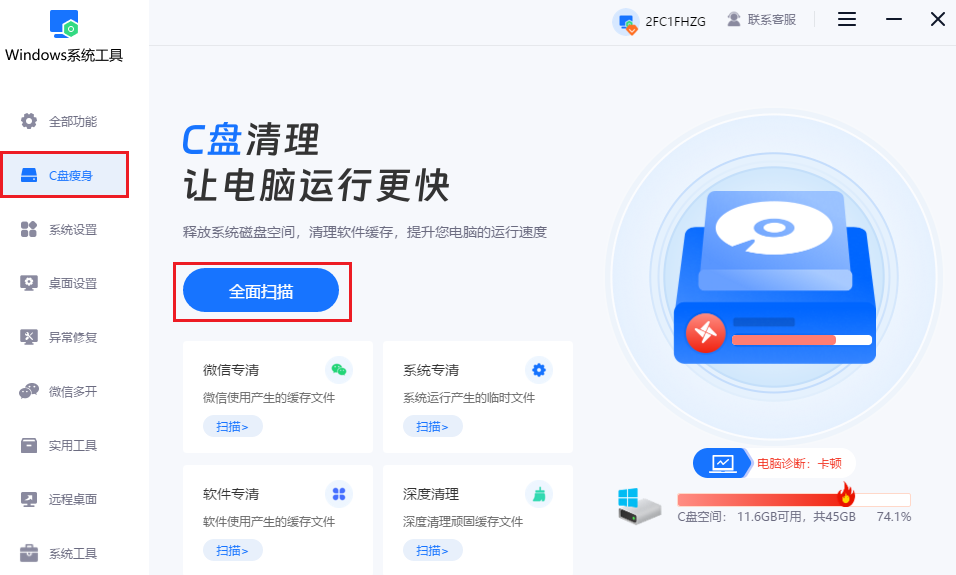
3、工具会开始扫描你可以清理的文件,请耐心等待。
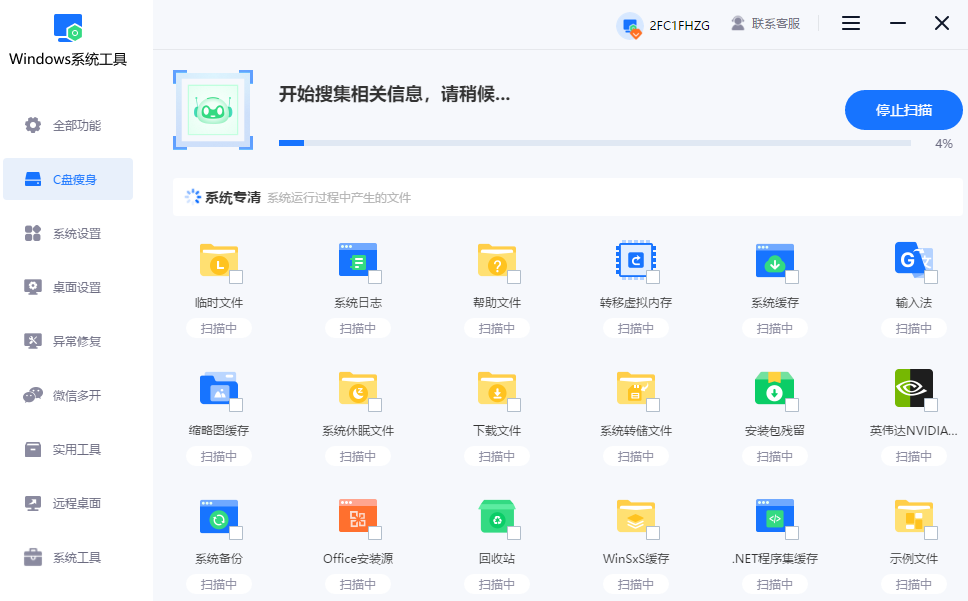
4、一旦扫描完成,会弹出一个窗口,显示各种可以清理的文件类型,比如缓存文件、临时文件等等。这些文件都是我们平时在使用电脑过程中产生的,可直接选择“一键清理”这些缓存。
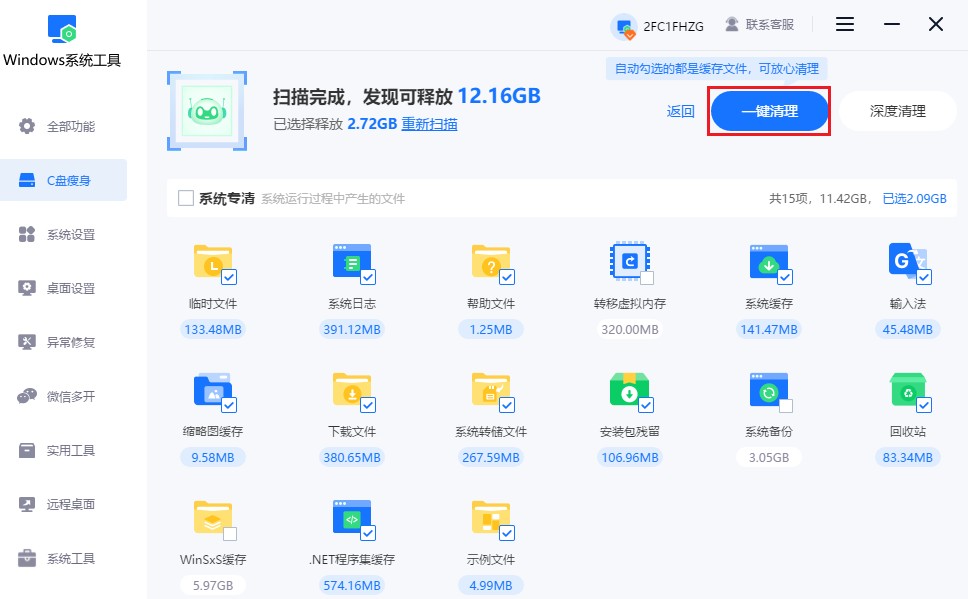
5、你还可以选择进行深度清理。这个功能会清除深层的文件,让C盘瞬间多出大量空间。
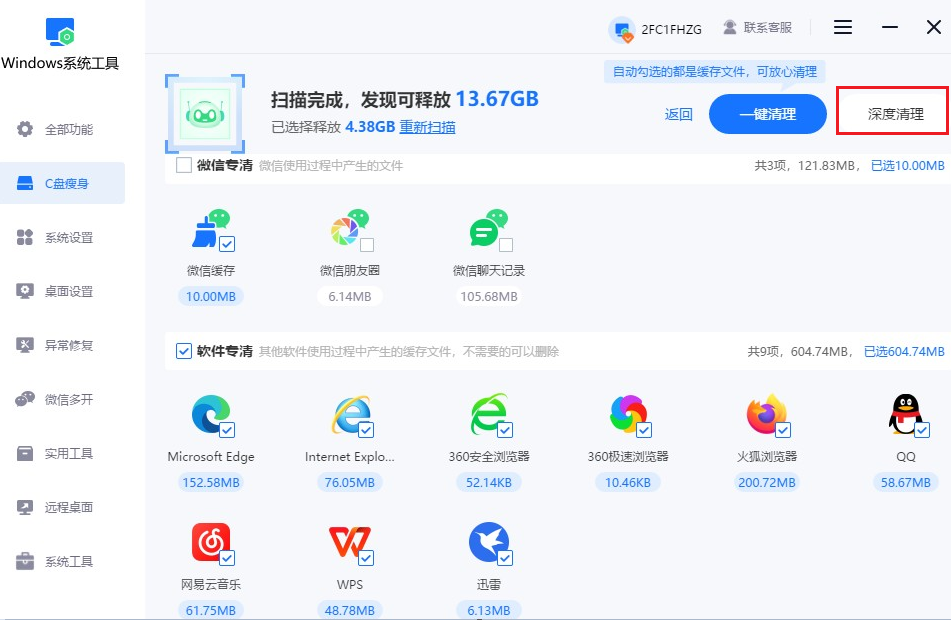
1、在Windows搜索栏中输入“磁盘清理”。
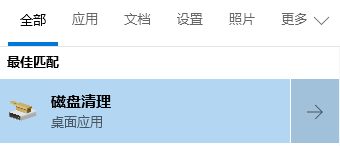
2、在弹出的“磁盘清理”对话框中,选择要清理的C盘,并点击“确定”。
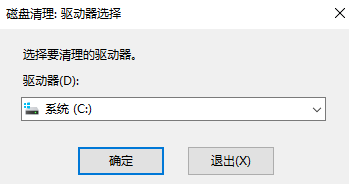
3、扫描完成后,勾选你想要清理的文件类型进行清理。
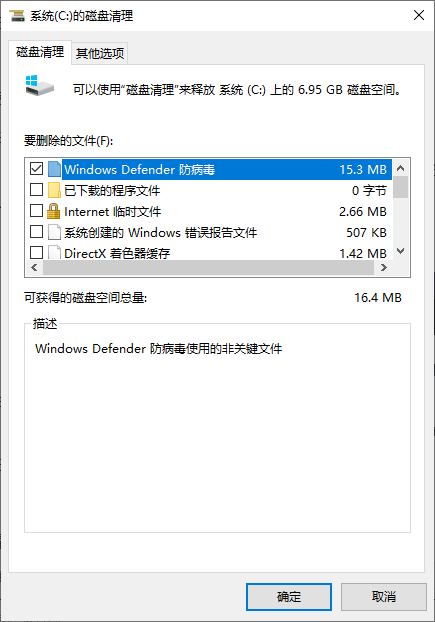
方法三:手动删除浏览器缓存和历史记录
1、打开你常用的浏览器,在浏览器的设置或菜单中,找到“清除浏览数据”或类似的选项。
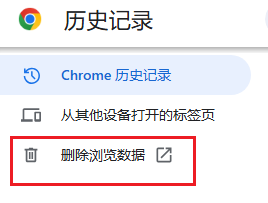
2、在弹出的对话框中,选择你想要清理的内容,如缓存、历史记录、下载记录等进行清理。
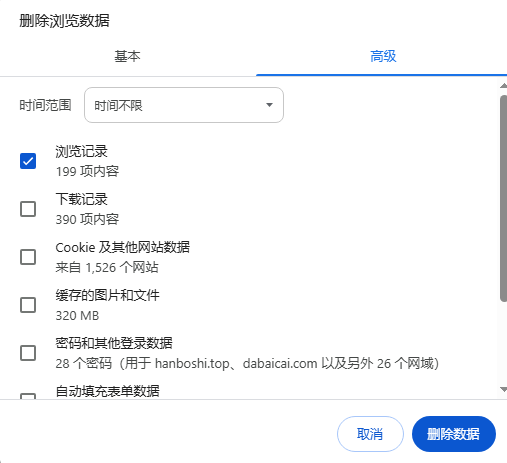
四、注意事项
在删除任何文件或进行任何更改之前,请确保这些文件不再需要,并且已经做好了重要数据的备份。
以上是,c盘空间不足清理的方法。无论是使用Windows系统工具一键清理,还是手动删除不必要的文件,这些方法都能帮助你缓解C盘空间不足的问题。但是最推荐第一种方法,因为一键清理已经包含了临时文件和浏览器缓存的清理。
本文为https://www.it7t.com原创内容,未经授权禁止任何形式的转载、摘编或镜像复制。
分享:
分享至微信朋友圈

扫码关注
公众号
分享至微信朋友圈

相关文章
查看更多真正清理c盘工具-c盘清理工具推荐
真正清理c盘工具?提到c盘清理,很多人都说“我也清理过啊,怎么还是满”。说实话,这种情况太常见了。不是你没清,而是清得不够彻底。表面上删了点缓存、临时文件,看着腾出几个G,用不了多久又红了,问题其实一直没解决。[详情]
清理c盘缓存工具-c盘清理工具推荐
清理c盘缓存工具?说到清理c盘缓存,很多人其实是又需要、又犹豫。一方面,c盘空间越来越少,电脑明显开始变慢;另一方面,又担心清理不当,把系统弄出问题。结果就是一直拖着,能用就用。但是呢,后面软件都下载不了,[详情]
专业c盘清理工具-c盘清理工具推荐
专业c盘清理工具?用Windows的各位,对c盘变红一点都不陌生吧!很多人清理c盘时容易走两个极端:要么什么都不敢动,生怕删错文件;要么全清,看到文件夹就想删,结果系统反而出问题。真正“专业”的清理方式,其实并不是乱删文件[详情]
windows清理c盘的工具-c盘清理工具分享
windows清理c盘的工具?桌面没多少文件,下载文件夹也不大,甚至连回收站都清空了,为什么c盘的空间还是没少?这种情况其实特别典型,很多人都会遇到,看着好像没存什么东西,但c盘就是爆红了。这种情况,[详情]
win7怎样清理c盘空间?c盘清理空间的正确办法
许多Windows 7用户都会遇到一个常见问题:C盘空间越来越小,甚至出现“爆满飘红”的警告,导致系统运行缓慢、软件无法安装或更新失败。对于不太熟悉电脑操作的小白用户来说,手动清理系统垃圾既繁琐又容易误删重要数据。[详情]
相关问答
查看更多c盘清理哪些文件可以删除
比如临时文件,对系统没啥用。同时按下 Win+R,输入 %temp%,回车后会打开一个文件夹,里面全是临时文件,直接全选删掉就行。删了也不会影响电脑正常运行,可以放心。[详情]
c盘清理后空间反而小了
这毛病常见得很。我之前用CCleaner清C盘,清理完空间反而小,结果发现是Windows自动创建了还原点占地方。你去‘系统属性’里看看还原设置,把多余的还原点删掉就行。另外,别乱删系统文件啊,容易出问题,用自带的磁盘清理工具更稳当。[详情]
windows优化大师好用吗
千万别装!点了全面优化,重启后打印机驱动没了!客服让我重装系统...清理功能360清理大师和本站的windows系统工具【it7t.com】不比它强?而且这货喜欢改浏览器首页,卸了三次才弄干净!优化?它先优化下自己弹窗吧![详情]
